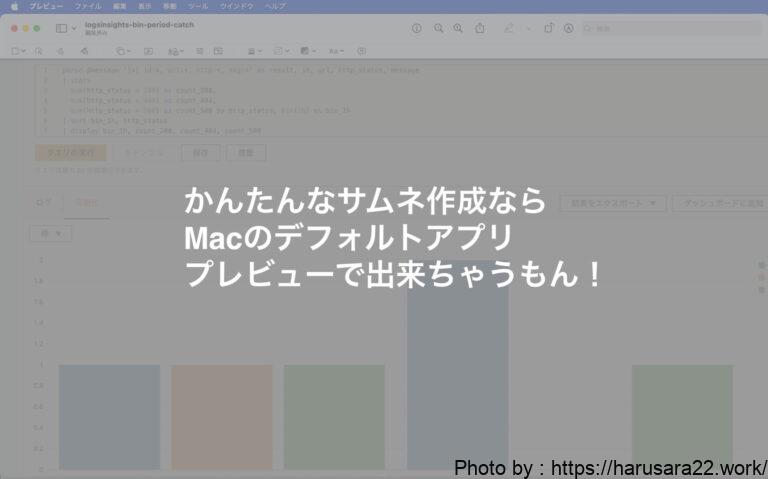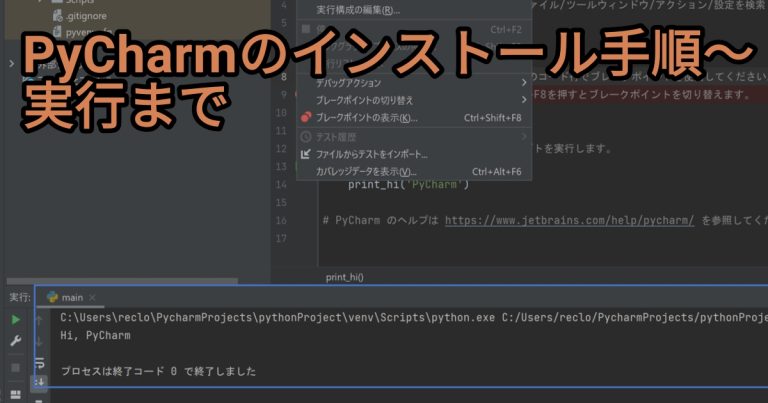お疲れ様です。
はるさらと申します。
今回は普段愛用しているマウスである
ロジクールERGO M575についての
記事となります。
このトラックボールを使うことで
手首の疲れから
完全に開放されて
不自由なく作業を行っていましたが・・・
急にマウスカーソルが
カクつくようになってしまいました。
再起動すれば直るのですが・・・
30分くらい使用していると
急に反応が悪くなり
マウスカーソルにラグ・カクつきが発生します。
それによりカーソルが飛んだり
ラグが発生したり、安定せず・・・
狙った個所にカーソルを持っていくのが
非常に困難に・・・。
このままではストレスがたまる一方なので
事象を整理して。
快適に使える状態に持っていきましたので
それらについて記載していきます。
トラックボールがカクついた原因
私が使用している
ロジクールERGO M575がカクついた原因は
こちらになります。
・PCを新調した。
・Bluetoothで接続していた。
これらについて少し深堀して
記載をしていきます。
原因① PCを新調した
今までは「Surface Pro6」を使用しており、
BluetoothにてERGO M575を接続していました。
ただ、ゲームや動画の編集をするようになり
パワー不足を感じたため
ドスパラにてBTOでパソコンを購入しました。
そのPCを使うようになってから
マウスカーソルの動きにラグを感じ始めていました。
私が購入したBTOパソコンには
Bluetooth機能が非搭載だったため
このようなレシーバーを購入して
トラックボールやキーボードなどを
接続していました。
実際にSurfaceにつなげていた時は
ラグを感じることなく快適に使えていたので
純正ではないBluetoothレシーバーを
使用していることで
ラグが生じ、マウスカーソルが
カクついてしまっていたのかもしれません。
原因② Bluetoothで接続していた。
Bluetoothレシーバーを介しての
接続がラグの原因な雰囲気がしてきましたが
ロジクールERGO M575って
USB接続もできるんですよね。
普段、USBは仕事用のPCに刺しており
自宅用PCはBluetoothで接続し、
ボタン一つで切り替えられるようにしていたため
USBで接続するという意識が抜け落ちていました。。
さっそく仕事用PCに刺さりっぱなしの
USBレシーバを
ドスパラ産のBTOパソコンに
接続して動かしてみたところ・・・
とても滑らかに動くじゃないですか!!
原因③ その他の原因
他にも調べていた時に
様々な解消方法が載っていましたので
ご紹介します。
トラックボールを掃除する
ボール部分を取り外せる
トラックボールの場合は外して、
ボール、センサー部分を
柔らかい布やエアーダスターで
綺麗にしてあげてみてください!
USBの接続ポートを変更する
トラックボールをUSB接続する際に
PC側のUSB差込口の不調で
動作が安定しない場合もあるようです。
ポートが複数ある場合は
別の個所にUSBレシーバを差し込んで
試してみてください。
電池を交換する
トラックボールにセットしている
乾電池がある場合は
そちらを交換してみるのも
忘れずに行ってください。
単に電池切れで接続が不安定になっている
場合もあります。
接続機器を減らす
USBまたはBluetoothで接続している場合
同時に接続している機器と
相性が悪かったり、
単純に接続数が多くて
上手く動かない場合があるようです。
一度、不要な接続を解除して
最小限の状態で試してみてください。
ロジクールERGO M575のカクつき解消のまとめ
PCを新調して
急にカクつくようになった
ロジクールERGO M575でしたが・・・
Bluetooth接続から
USB接続に切り替えたことで
滑らかでストレスのないトラックボールに
戻ってくれました♪
(仕事用と、私用のマウスを
ボタン一つで切り替える楽さは
無くなってしまいましたが・・・)
もしトラックボールがカクつく。
マウスカーソルが上手くついてこない
などの現象が起きていましたら
接続方法を見直してみると
解決するかもしれません!!
それではまたー!!